Hướng dẫn cách cài AutoCAD cho MacBook 2023
Nếu bạn làm việc trong các ngành như kiến trúc, thiết kế – thi công và xây dựng thì chắc chắn đã không còn quá xa lạ với phần mềm AutoCAD. Đây là một trong những phần mềm thiết kế đồ họa phổ biến nhất hiện nay, hỗ trợ nhiều tiện ích trong việc thiết kế các bản vẽ công trình nhà cửa, xây dựng,… Trước đây, việc cài AutoCAD 2017, 2018 hay 2019 trên các phiên bản cũ khá đơn giản nhưng từ phiên bản AutoCAD 2020 – 2021 trở lên với MacOS Catalina hay Big Sur lại có chút phức tạp hơn. Chính vì thế, hôm nay Dịch vụ vẽ kĩ thuật 2D 3D Trường Giang tổng hợp một số thông tin và cách cài AutoCAD cho MacBook bản 2024 và 2020-2021 một cách nhanh gọn nhất. Kéo xuống và tham khảo bài viết của chúng tôi nhé!

Tổng quan về AutoCAD
AutoCAD là gì?
AutoCAD là một phần mềm Computer Aided Design, viết tắt là CAD. Đây là phần mềm soạn thảo để vẽ hoặc tạo bản vẽ kỹ thuật bằng vectơ 2D hay bề mặt 3D được phát hành vào cuối năm 1982 bởi tập đoàn Autodesk. Mỗi năm, công ty lại cập nhật và phát hành thêm các tính năng mới ngày càng hữu dụng hơn. AutoCAD được phát triển chủ yếu cho các ngành: Kiến trúc, Kỹ thuật, Xây dựng. Phần mềm này cho phép thiết kế sản phẩm ở dạng 2D, 3D một cách nhanh chóng và chính xác theo tỷ lệ dễ dàng hơn thay vì thực hiện bằng tay.
Những ưu điểm nổi bật khi sử dụng AutoCAD
- Khả năng vẽ theo tỷ lệ một cách dễ dàng
- Thiết kế chính xác và giảm thiểu sai sót
- Hỗ trợ tuyệt vời trong việc thiết kế các bản vẽ 2D và 3D
- Sử dụng được trên cả Windows và Mac
- Sử dụng được đa dạng các dòng lệnh giúp người dùng tiện lợi trong quá trình thiết kế
- Dễ dàng xuất file và chuyển đổi file một cách nhanh chóng.
MacBook có dùng được AutoCAD không?
Chúng ta thường biết đến với việc AutoCAD được cài đặt trên các máy tính với hệ điều hành của Windows, từ đó nhiều người đã đặt ra câu hỏi liệu Macbook có cài được AutoCAD không? Như đã trình bày trên, AutoCAD có thể sử dụng trên cả máy tính Window lẫn MacBook. Sau đây Dịch vụ vẽ kĩ thuật 2D 3D Trường Giang sẽ hướng dẫn bạn chi tiết cách cài AutoCAD nhé.
Hướng dẫn chi tiết cài AutoCAD 2024 trên MacBook
Bước 1: Tải file AutoCAD 2024 v2024.3 tại link: www.fshare.vn/file/K5NMWG8HHNMV
Bước 2: Mở file AutoCAD 2024 v2024.3.dmg

Bước 3: Mở file Install Autodesk AutoCAD 2024 for Mac -> làm theo các bước như hình và chọn Install -> sau khi cài đặt hoàn thành khoan chọn Start mà hãy tắt ứng dụng
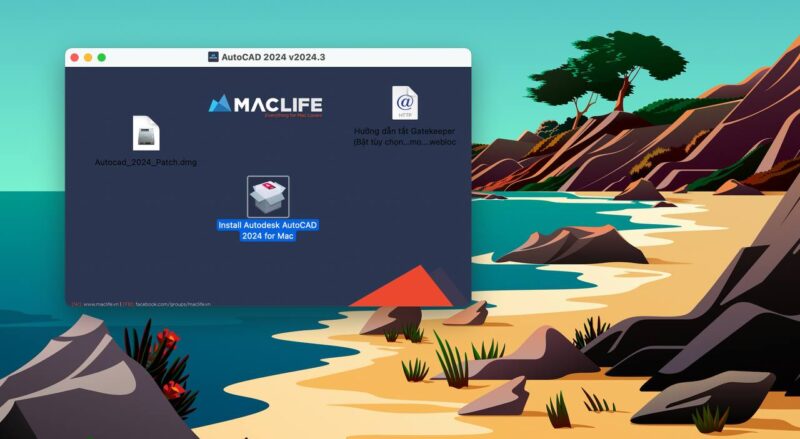
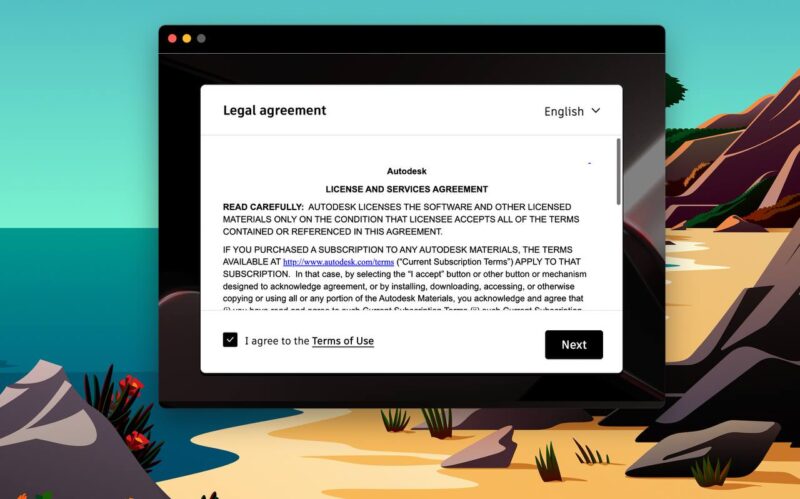
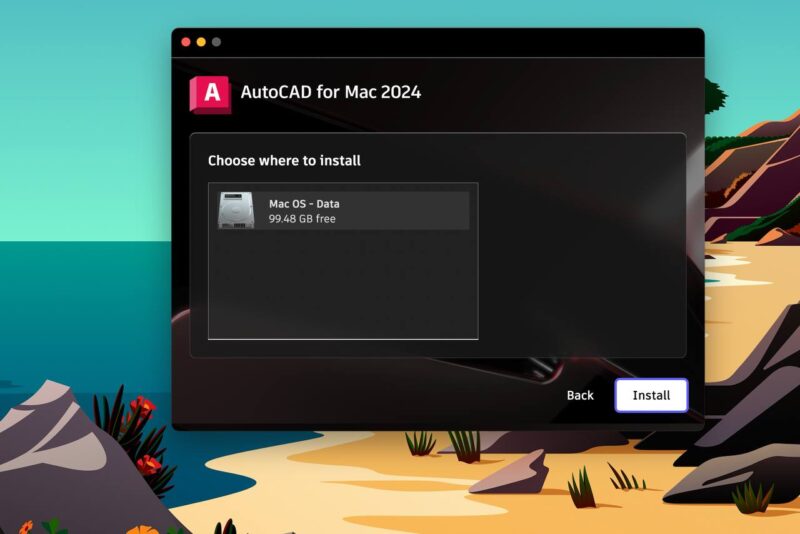
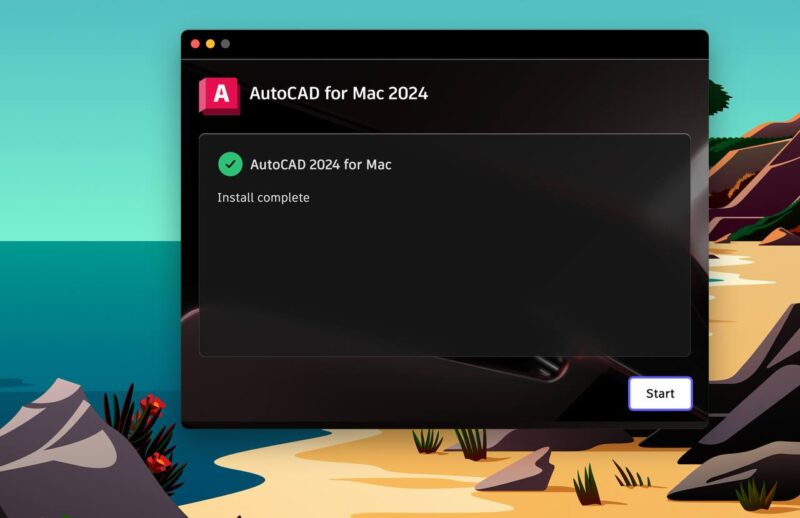
Bước 4: Mở lại file AutoCAD 2024 v2024.3.dmg và chạy Autocad_2024_Patch.dmg
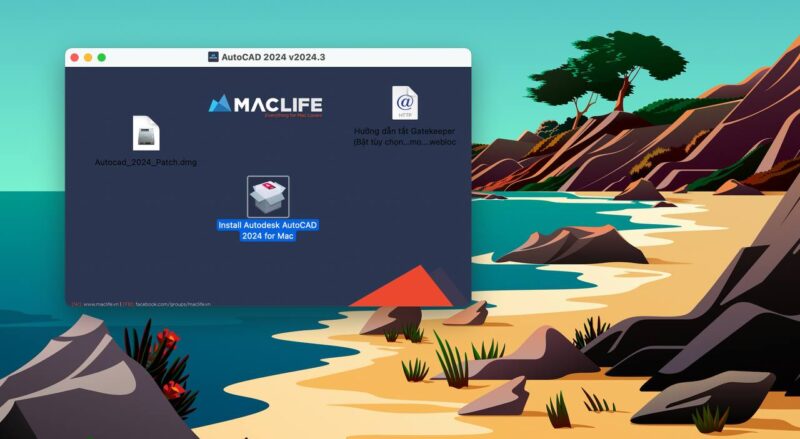
Bước 5: Copy (sao chép) file AutoCAD
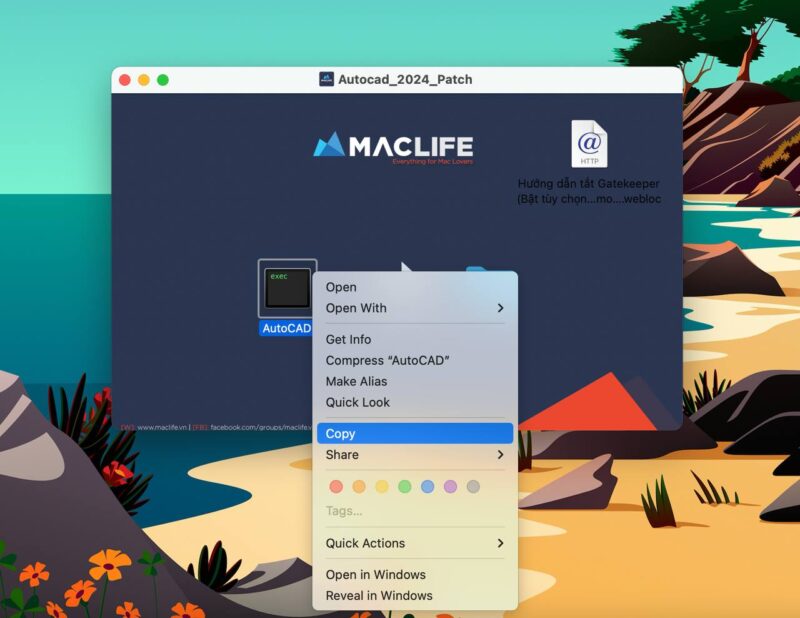
Bước 6: Mở file MacOS ở bên cạnh -> paste (dán) file AutoCAD vừa copy và chọn thay thế (replace)
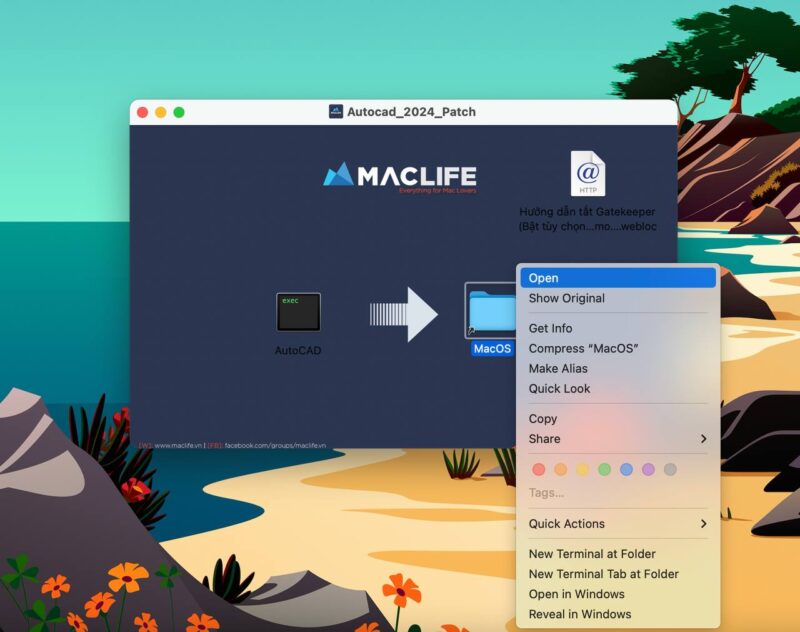
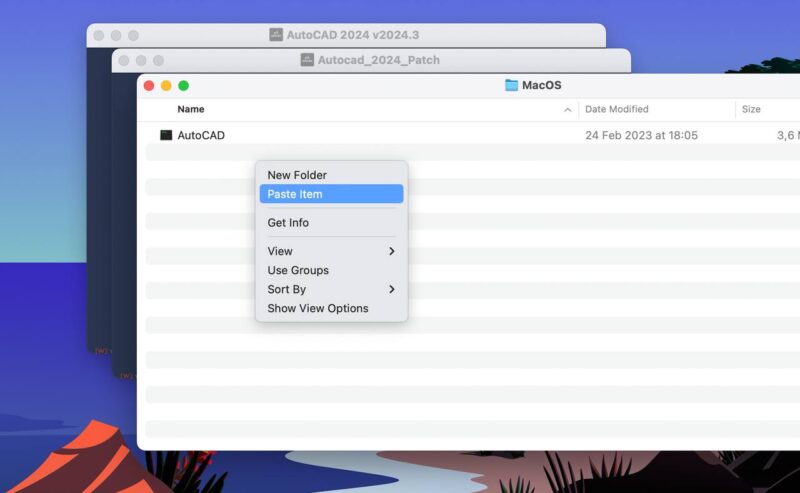
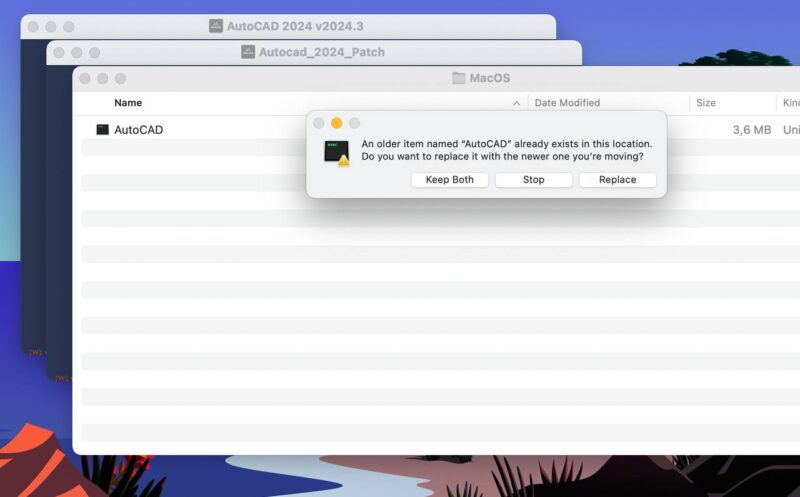
Bước 7: Mở app và thưởng thức.
Tham khảo thêm các sản phẩm MacBook Air M1 cũ
Hướng dẫn chi tiết cài AutoCAD 2020-2021 trên MacBook
Lưu ý: Để có thể cài AutoCAD 2020 trở lên, máy Macbook của bạn phải sử dụng MacOS 10.13 (High Sierra) trở lên. Nếu các phiên bản cũ bạn có thể trực tiếp chạy file cài đặt và crack luôn thì với các phiên bản 2020 trở lên bạn cần chạy File Crack trước. Trước khi bắt đầu cài đặt, tải file sau về nhé!
- A. Tải file Crack: R15-Autocad
- B. Tải File cài AutoCAD 2020 hoặc 2021 tại đây:
AutoCAD 2020: Autodesk_Autocad_2020
AutoCAD 2021: Autodesk_Autocad_2021
Tiếp theo, bạn thức hiện các bước như sau:
Bước 1: Giải nén file R15 AutoCAD đã tải ở trên và kéo ra desktop để cài đặt. Tiếp đó là chạy và cài đặt lần lượt tất cả 4 file: adlmapps15.pkg / adlmflexnetclient.pkg / adlmframework15.pkg / clmv7.1.5.pkg.
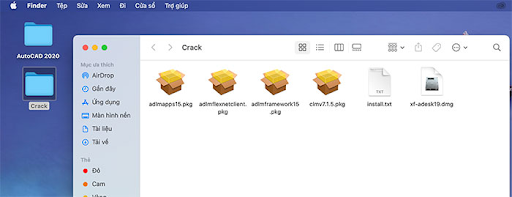
Mục đích của việc này là tạo được thư mục R15 – thư mục này sẽ hiện trong đường dẫn Application/Autodesk/Adlm/ Bạn Copy thư mục R15 ra ngoài Desktop.
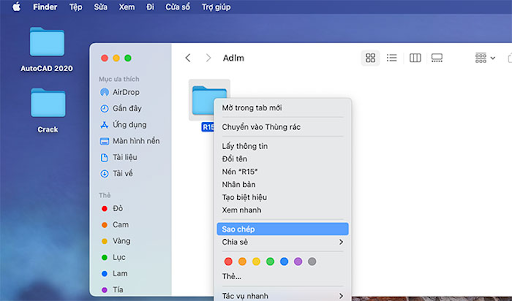
Bước 2: Cài AutoCAD 2020 hoặc AutoCAD 2021. Bạn mở File Cài đặt AutoCAD 2020 như hình dưới:
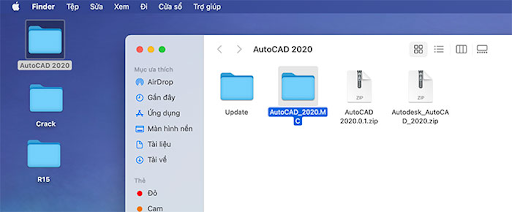
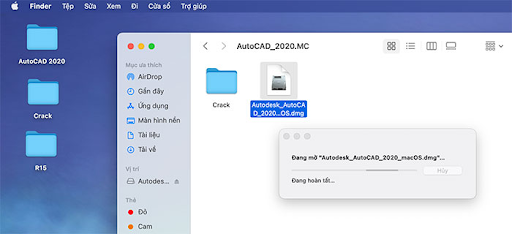
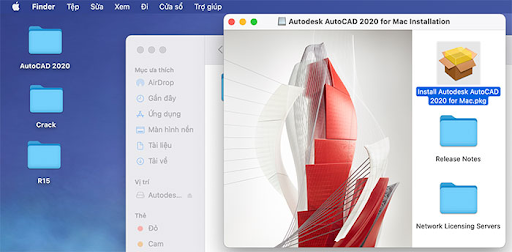
Bước 3: Sau khi chạy xong, các bạn truy cập vào đường dẫn: Application/Autodesk/Adlm/ bạn sẽ thấy 2 thư mục: R18 ( nếu bạn cài AutoCAD 2020) và R20 ( nếu bạn cài AutoCAD 2021).
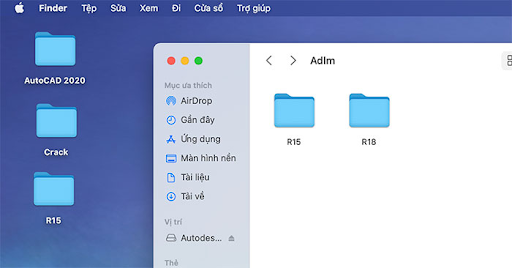
Bạn hoán đổi nội dung bên trong thư mục R15 vào thư mục R18 (hoặc R20)
– Các bạn chép 2 file LMU và LTU trong thư mục R18 hoặc R20 vào thư mục R15 ngay bên cạnh (trong Application/Autodesk/Adlm/ mà bạn vừa mở) sau đó chọn Replace.
– Sau đó ra ngoài Desktop, mở thư mục R15 đã Copy ra ngoài Desktop ở bước 1 Sau đó copy 2 file LMU và LTU và dán vào thư mục R18 (hoặc R20) vừa mở chọn Replace
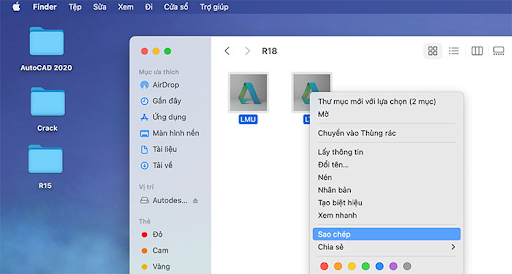
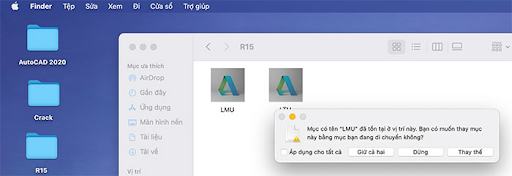
Lưu ý: Nếu bạn đang cài AutoCAD cho phiên bản MacOS 11.1 (Big Sur) thì khi chạy sẽ báo lỗi: “You do not have permission to open the Application…” thì hãy vào Fix lỗi này trước khi sang bước 4.
Bước 4: Tiếp tục quá trình Crack Autocad. Tắt mạng Wifi và sau đó mở AutoCAD 2020 vừa cài trong Launchpad, ở lần chạy đầu tiên, chọn vào Enter a Serial Number
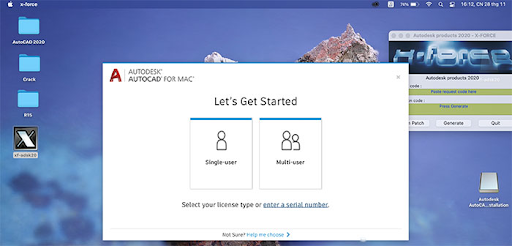
Chọn Active
Bước 5: Nhập Serial:
- Serial Number: 666-69696969 hoặc 066-66666666
- Product Key: bản 2018 là 001J1, bản 2019 là 001K1; bản 2020 thì nhập 001L1; còn 2021 là 001M1
Nhấn Next
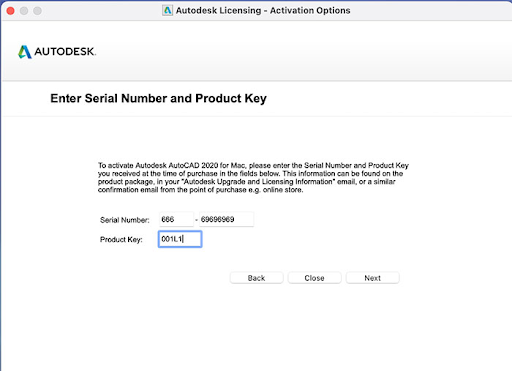
Nếu may mắn bạn có thể tiếp tục bước 6, còn nếu không máy sẽ báo lỗi bạn sẽ chọn vào Use another method. Nếu nó xuất hiện tùy chọn Activation thì tiếp tục bước sau còn nếu báo lỗi thì cứ đóng AutoCAD đi rồi chạy lại vài lượt. Sau khi xuất hiện màn hình Bước 6 hãy tiếp tục:
Bước 6: Bạn chọn vào I have an activation code from Autodesk > Next > Nhập Activation Code.
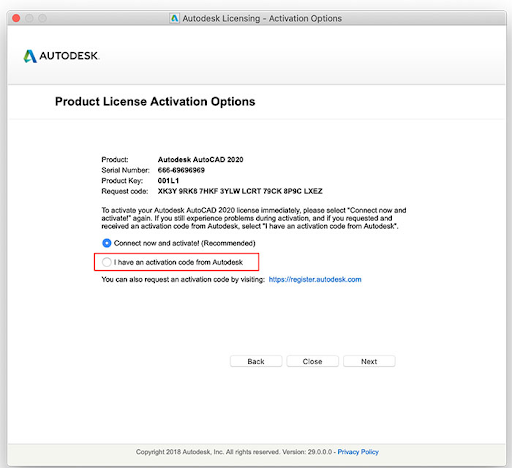
Bước 7: Làm đúng tuần tự các bước sau
- Mở lại file AutoCAD 2020 ở mục B, sau đó vào File Crack rồi chạy file xf-adesk20.dmg
- Copy Request Code ở Bước 6 bên trên dán vào ô Request Code của X-FORCE. Ví dụ máy mình là: XK3Y 9RK8 7HKF 3YLW LCRT 79CK 8P9C LXEZ thì sẽ hiện như hình.
Nhấn vào Mem Patch trước. Sau khi hiện thông báo thành công, tiếp tục nhấn Generate ( lưu ý là hãy nhấn theo đúng thứ tự bên dưới).
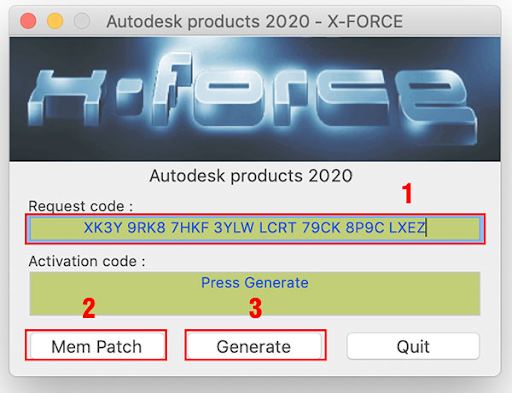
Tiếp theo, bạn sẽ có Activation Code:
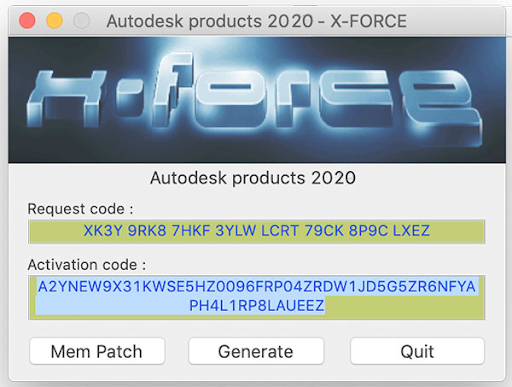
Bước 8: Click chuột phải vào ô Activation code và copy code. Trở lại màn hình ở Bước 6 để con trỏ vào ô đầu tiên để dán code vừa copy vào.
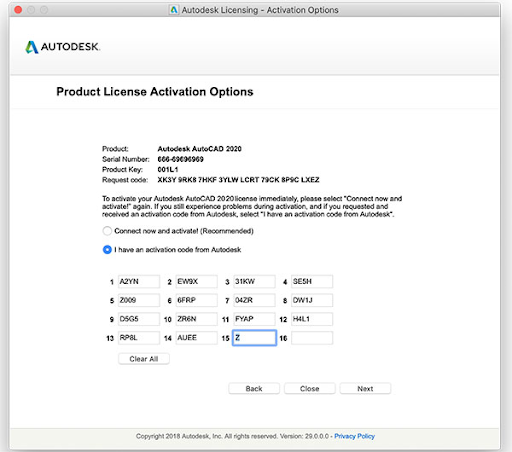
Nhấn Next > Finish > Mở lại mạng và sử dụng phần mềm
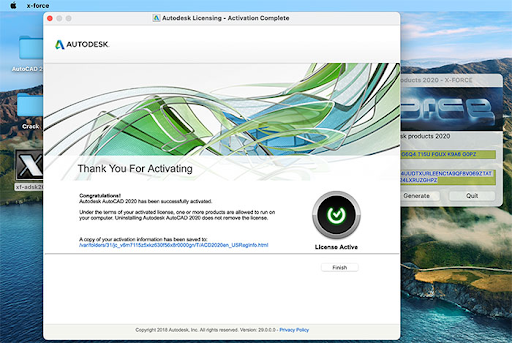
Trên đây là tổng hợp một số thông tin về AutoCAD và cách cài cho MacBook, Dịch vụ vẽ kĩ thuật 2D 3D Trường Giang hy vọng sẽ giúp các bạn có thể tự cài đặt phần mềm đồ họa này tại nhà. Chúc các bạn thành công nhé!

.jpg)
Nhận xét
Đăng nhận xét